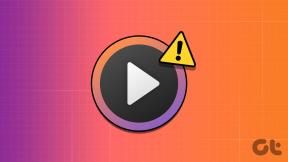วิธีปิดการใช้งานการแจ้งเตือนของ Android เมื่อเล่นเพลง
เบ็ดเตล็ด / / November 29, 2021
กี่ครั้งแล้วที่คุณนั่งลงเพื่อฟังเพลงที่กระตุ้นจิตวิญญาณบน Android ของคุณและจบลงด้วยการฟุ้งซ่านด้วยเสียงของ ข้อความส่งเสริมการขายโง่ ๆ? ในกรณีเช่นนี้ วิธีแก้ปัญหาที่ชัดเจนที่สุดคือการเปลี่ยนไปใช้โหมดเงียบ มันดูไม่แมนเกินไปหรือเปล่าในเรื่องนี้ อายุของระบบอัตโนมัติ? มันต้องมีวิธีอื่นใช่ไหม?

นั่นคือประเด็นทั้งหมดของบทความนี้ มีวิธีปิดการแจ้งเตือนโดยอัตโนมัติทุกครั้งที่คุณอยู่ เล่นดนตรี บน Android ของคุณ ต้องใช้การตั้งค่าเพียงครั้งเดียว และเมื่อเสร็จแล้ว คุณสามารถบอกลาการแจ้งเตือนที่น่ารำคาญได้
เราจะใช้แอพที่ชื่อว่า MacroDroid, an แอพอัตโนมัติเช่น Taskerแต่ปราศจากอาการแทรกซ้อน
MacroDroid คืออะไร
เป็นแอประบบอัตโนมัติซึ่งมีอยู่ใน Play Store ตั้งแต่ปี 2555 ไม่ว่าจะเป็น การกำหนดค่าแท็ก NFC สำหรับงานอัตโนมัติที่ยอดเยี่ยมหรืองานระดับระบบอัตโนมัติ MacroDroid สามารถทำให้ชีวิตของคุณง่ายขึ้นผ่านมาโครที่เข้าใจได้

ดาวน์โหลด MacroDroid
MacroDroid สามารถดาวน์โหลดได้ฟรีจาก Play Store ต่างจากทาซเคอร์ การสร้างมาโครในแอปนี้ไม่ซับซ้อน แอปต้องการสององค์ประกอบที่จำเป็นสำหรับการสร้างมาโคร — ทริกเกอร์และการดำเนินการ
ทริกเกอร์คือเหตุการณ์ของอุปกรณ์ เช่น การเปิดแอปหรือเปิดการตั้งค่าอุปกรณ์ ในทางกลับกัน Action คือสิ่งที่อุปกรณ์จะทำหลังจากทริกเกอร์เปิดใช้งาน

นอกจากนี้ยังมีเทมเพลตสำเร็จรูปมากมายที่คุณปรับแต่งได้ตามสะดวก MacroDroid เวอร์ชันฟรีช่วยให้คุณสร้างมาโครที่แตกต่างกันได้ถึงห้ารายการ สำหรับมาโครเพิ่มเติม คุณสามารถอัปเกรดเป็นเวอร์ชัน Pro ได้ในราคา $2.50 เป็นการชำระเงินแบบครั้งเดียว
เมื่อคุณได้ทราบเกี่ยวกับแอปนี้แล้ว มาดูกันว่าเราจะใช้แอปนี้เพื่อปิดการแจ้งเตือนเมื่อเล่นเพลงบน Android ได้อย่างไร
วิธีปิดการใช้งานการแจ้งเตือนของ Android เมื่อเล่นเพลง
เราจะสร้างมาโครสองชุดสำหรับวิธีนี้เพื่อให้ทำงานแบบ end-to-end ได้อย่างราบรื่น อันแรกเพื่อเปิดใช้งานโหมด DND เมื่อเล่นเพลง และอีกอันเพื่อปิดใช้งานแบบเดียวกันเมื่อเพลงหยุด
ขั้นตอนที่ 1: แตะที่ เพิ่มมาโคร > กิจกรรมของอุปกรณ์ แล้วเลือก เพลง/การเล่นเสียง


ตอนนี้เลือกตัวเลือกเริ่มต้น

ขั้นตอนที่ 2: จากนั้น แตะที่แท็บ Actions เลื่อนลงและเลือก Volume > Priority Mode/Do Not Disturb แล้วเลือก Allow Priority Notifications


หากคุณใช้ MacroDroid เป็นครั้งแรก คุณจะต้องจัดเตรียม สิทธิ์ระดับระบบ. เพียงสลับปุ่มและเมื่อเปิดใช้งานแล้ว ให้แตะที่ปุ่มย้อนกลับ
ขั้นตอนที่ 3: ไม่จำเป็นต้องเพิ่มข้อจำกัด อย่างไรก็ตาม หากคุณเลือก คุณก็สามารถทำได้ ข้อจำกัดอาจเป็นอะไรก็ได้ เช่น สถานะของอุปกรณ์หรือเวลา/วันที่ เมื่อคุณไม่ต้องการให้มาโครทำงาน

ตัวอย่างเช่น หากคุณอยู่ในสำนักงานและต้องการให้การแจ้งเตือนผ่านไปตามปกติ คุณสามารถเปิดใช้งานการจำกัดวันที่/เวลาได้
เมื่อคุณป้อนรายละเอียดที่เกี่ยวข้องทั้งหมดแล้ว ให้แตะที่ไอคอน Tick ตั้งชื่อและเลือกหมวดหมู่ ยินดีด้วย คุณเพิ่งสร้างมาโครตัวแรกของคุณแล้ว!
ตอนนี้เริ่มเล่นของคุณ เพลงโปรดใน Spotify หรือวิดีโอบน YouTube ไม่ว่าจะเป็นการแจ้งเตือนโปรโมชัน หรือการอัปเดตแอปตามปกติ และการแจ้งเตือนที่ไม่ต้องการจะไม่รบกวนคุณอีกต่อไป
ปรับแต่งโหมด DND
ในเวลาเดียวกัน อย่าลืมปรับแต่งการตั้งค่า DND บนโทรศัพท์ของคุณด้วย โดยค่าเริ่มต้น จะห้ามทุกอย่าง ดังนั้น หากคุณต้องการอนุญาตการโทร การเตือนความจำ และข้อความตัวอักษร สิ่งเหล่านี้สามารถแก้ไขได้ภายใต้การตั้งค่า DND


ตรงไปที่การตั้งค่าและค้นหาห้ามรบกวน แตะและแก้ไขการตั้งค่าตามความสะดวกของคุณ
เปิดใช้งานการแจ้งเตือนอีกครั้ง
ในโทรศัพท์บางรุ่นเช่น กาแล็กซี่โน้ต 9 และ OnePlus 6T การปิดโหมด DND นั้นง่ายพอๆ กับการสลับสวิตช์ในเมนูการตั้งค่าด่วน อย่างไรก็ตาม งานง่าย ๆ นี้ง่ายที่จะลืม เมื่อวันก่อน ฉันพลาดสายสำคัญสามสาย
ดังที่กล่าวไว้ข้างต้น คุณสามารถคืนค่าการตั้งค่าระบบให้เป็นปกติด้วยมาโครตัวที่สอง สิ่งที่คุณต้องทำคือย้อนกลับมาโครแรก
ขั้นตอนที่ 1: เริ่มต้นด้วยการสร้างมาโครใหม่ คราวนี้ ให้เลือก Stopped สำหรับตัวเลือก Music/Sound Playing

ขั้นตอนที่ 2: ในแท็บการดำเนินการ ให้แตะที่ Volume และเลือกตัวเลือก Allow All

โดยปกติสำหรับมาโครนี้ คุณไม่จำเป็นต้องเปิดใช้งานข้อจำกัดใดๆ เพียงแตะที่ปุ่ม Tick และบันทึกมาโครใหม่
จากนี้ไป โทรศัพท์ของคุณจะเตือนคุณเฉพาะการแจ้งเตือนที่สำคัญทุกครั้งที่คุณฟังแทร็กเสียงที่คุณชื่นชอบ และเมื่อคุณฟังเสร็จแล้ว โทรศัพท์ของคุณจะเปลี่ยนกลับเป็นโหมดปกติ และทั้งหมดนี้จะเกิดขึ้นโดยอัตโนมัติ
สิ่งที่ดีที่สุดคือคุณไม่จำเป็นต้องกำหนดค่ามาโครใหม่ทุกครั้งที่คุณติดตั้งแอพเพลงใหม่
อีกหนึ่งสิ่ง
ด้วยแอพที่ใช้พลังงานในแต่ละวัน ฟีเจอร์การเพิ่มประสิทธิภาพแบตเตอรี่ในตัวจึงมีประสิทธิภาพมากขึ้น หากระบบตรวจพบแอปที่กำลังกินแบตเตอรี่หรือแอปที่คุณไม่ได้ใช้งานอยู่ ระบบจะเข้าสู่โหมดสลีปโดยอัตโนมัติ
ดังนั้น หากระบบทำให้ MacroDroid เข้าสู่โหมดสลีป โอกาสสูงที่มาโครของคุณจะไม่ถูกทริกเกอร์ ดังนั้น สิ่งแรกที่คุณควรทำคือวางแอพนั้นในรายการที่ไม่ได้รับการปรับให้เหมาะสม


โดยไปที่การตั้งค่าแบตเตอรี่ของโทรศัพท์ของคุณ หากคุณเป็นผู้ใช้ Samsung คุณจะพบตัวเลือกภายใต้การบำรุงรักษาอุปกรณ์ ตอนนี้ แตะที่การเพิ่มประสิทธิภาพแบตเตอรี่ เลื่อนลงมาจนกว่าคุณจะพบ MacroDroid แล้วเลือกอย่าปรับให้เหมาะสม ง่ายขนาดนั้น!
วิธีอื่น: Don't Pause
หากคุณต้องการใช้วิธีแตะเพียงครั้งเดียวในการเปิดใช้งานโหมด DND ทุกครั้งที่คุณเปิดแอปเพลง ตัวเลือกที่ดีที่สุดคือเลือก Don't Pause

แอพนี้ทำในสิ่งที่พูด ช่วยให้คุณฟังเพลงได้อย่างเต็มที่โดยไม่มีเสียงรบกวน อย่างไรก็ตาม แอปนี้ไม่มีอยู่ใน Play Store แต่โชคดีที่คุณสามารถดาวน์โหลดได้จากลิงก์จากฟอรัม XDA Developers Forum ด้านล่าง
เยี่ยมชม XDA Developers
เมื่อคุณได้ ไซด์โหลดมันคุณจะเห็นการแจ้งเตือนที่ติดหนึบ สิ่งที่คุณต้องทำคือกดปุ่มเล่นและบอกลาเสียงอื่นๆ ทั้งหมด แต่ก่อนที่คุณจะทำเช่นนั้น ให้ไปที่เมนูการตั้งค่า (แตะที่ไอคอนแชร์ที่มุมบนขวา) และเลือกตัวเลือกการแจ้งเตือนแบบเงียบเท่านั้น


แน่นอนว่านี่ไม่ใช่วิธีที่เข้าใจผิดได้เหมือนกับ MacroDroid แต่เป็นการแฮ็กที่ฉลาดหากคุณไม่มีแถบเลื่อนการแจ้งเตือนที่ดีเหมือนบน อุปกรณ์ OnePlus.
มีการแก้ไขถาวรหรือไม่?
หากคุณทิ้งแอพซื้อของ แอพแต่งรูป และเกมแปลกๆ สองสามเกม คุณจะรู้ว่าการแจ้งเตือนไม่ได้น่ารำคาญขนาดนั้น แต่ความจริงแล้ว โทรศัพท์ที่ไม่มีแอพทำให้โทรศัพท์น่าเบื่อ


นับตั้งแต่การอัปเดต Android 8.0 Oreo ออกวางจำหน่าย การปิดการแจ้งเตือนสำหรับแต่ละแอปถือเป็นขั้นตอนที่ยุ่งยาก เพียงไปที่การตั้งค่า > แอปและการแจ้งเตือน เลือกแอปและปิดปุ่มการแจ้งเตือน
สวัสดี เซน!
นั่นคือวิธีที่คุณสามารถปิดหรือบล็อกการแจ้งเตือนบน Android ของคุณเมื่อเล่นเพลง ข้อดีคือ MacroDroid ทำงานทั้งหมดโดยอัตโนมัติและไม่แจ้งให้คุณทราบถึงการสลับพื้นหลัง เช่นเดียวกับเมื่อโทรศัพท์เปลี่ยนเป็นโหมด DND และย้อนกลับ เมื่อคุณปิดเพลง คุณจะสามารถดู. ทั้งหมดได้ พลาดการแจ้งเตือน ในครั้งเดียว. นั่นคือสิ่งที่คุณไม่สามารถทำได้หากคุณหยุดการแจ้งเตือนของแอพอย่างถาวร
วิธีใดที่คุณจะชอบ? ปล่อยให้แมโครทำงานนั้นเจ๋งกว่า!